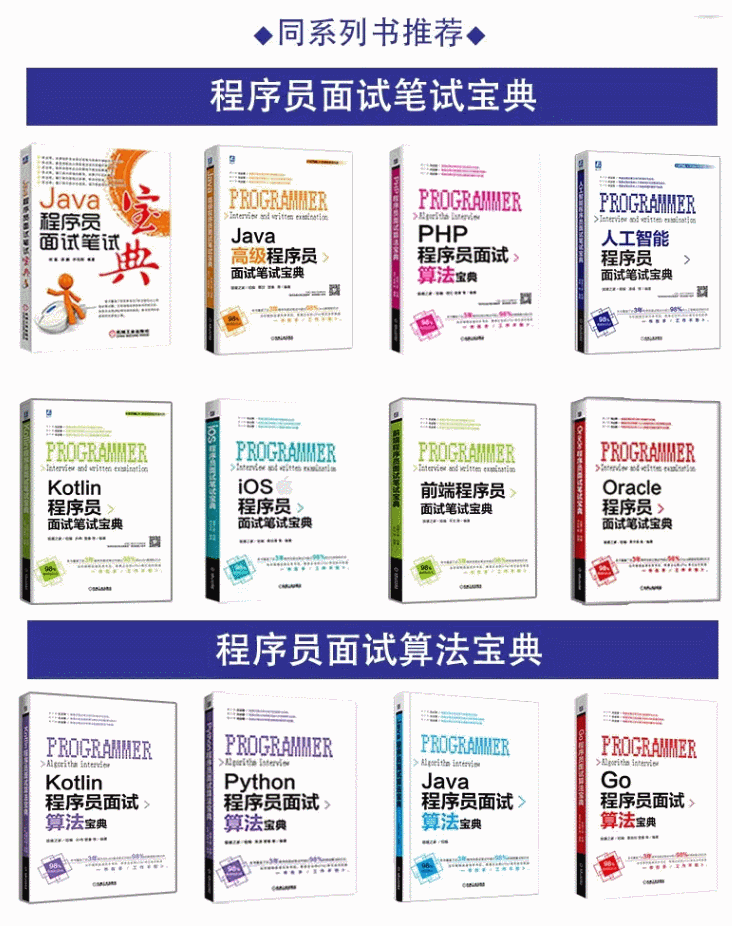在之前的一篇《JavaScript实现按键精灵》中曾记录了几个事件对象,本文将会对它们进行一次实战,要完成的动作包括滚动、点击和翻页。
一、滚动
滚动是通过修改容器元素的scrollTop属性实现的,期间会进行一系列的计算,而每次滚动都会包含一个个小的偏移动作,为了让这些动作能有序进行,自定义了一个Promise,如下所示。
/** * 简易Promise */ var Promise = { fns: [], then: function(fn) { this.fns.push(fn); return this; }, resolve: function() { if (this.fns.length == 0) return; var fn = this.fns.splice(0, 1); fn[0] && fn[0].call(this); } };
为了让滚动表现的更加顺滑,采用了requestAnimationFrame()方法,滚动的方向分为三种,分别是向上、向下或待机,如下所示。
/** * 随机整数 */ var Util = { random: function(max) { return Math.floor(Math.random() * max); } }; /** * 随机滚动 * container 容器元素 */ function scrollTopBottom(container) { var num = Util.random(10); for (var i = 0; i < num; i++) { (function(count) { Promise.then(function() { var direction, //滚动方向 destination, //滚动的目标位置 current, //当前滚动距离 slide = 0; //滚动距离 destination = Util.random(2000); current = container.scrollTop; direction = Util.random(3); (function moveInner() { switch (direction) { case 0: //向上滚动 current += 10; break; case 1: //向下滚动 current -= 10; if (current < 0) current = 0; break; default: //保持原地 break; } slide += 10; //执行滚动 console.log(count, slide, current, destination); container.scrollTop = current; if (slide <= destination && current > 0) { window.requestAnimationFrame(moveInner); //顺滑的滚动 } else { Promise.resolve(); //执行下一个动作 } })(); }); })(i); } Promise.resolve(); //开始滚动 }
滚动的容器元素多变,可能是body,也可能是根元素或者是其它元素,具体得视页面而定,示例页面采用的是根元素,如下所示。
/** * document.documentElement * document.body */ scrollTopBottom(document.documentElement);
等到的效果如下图所示。
虽然完成了自动滚动,但当前的代码无法精度控制,例如难以配置成第几秒向上或向下滚动,或者指定滚动到真实用户会停留的位置的时间。
二、点击
在触发点击事件时,需要指定一些元素。目前的坐标是随机生成的,每次会遍历元素,当坐标在元素范围内时,才派发事件,完成点击,如下所示。MouseEvent中的clientX、pageX等属性可参考《触屏touch事件记录》中的记录。
}
虽然完成了自动点击,但还不够灵活。当要触发的动作不是由指定的元素触发的时,这段脚本就起不了作用,并且手机屏幕尺寸众多,难以精确的在某一指定区域内点击。
由于很依赖事件类型,因此当绑定的动作不在该事件中时,代码也会失效。如果要触发页面监测的请求,那么不得不先去翻源码,搜寻触发事件。
三、翻页
现在很多活动页面都是以全屏翻页的形式出现,通过touchstart、touchmove和touchend三个事件,就能模拟出手指滑动的效果,方向既可以是从下到上,也可以是从右往左,下面的代码采用了前者。使用柯里化的方式减少了touch()函数的参数,TouchEvent中的touches和targetTouches参数,也可以参考《触屏touch事件记录》中的记录。
/** * 竖屏翻页 */ var identifier = 0, eventType = ["touchstart", "touchmove", "touchend"]; function slide(container) { var x = Util.random(window.outerWidth), y = 300, currying = touch(container, x, y); currying(eventType[0]); currying(eventType[1]); currying(eventType[2]); } function touch(container, x, y) { var interval = 100; //滑动距离 return function(type) { identifier++; if (type == eventType[1]) { //touchmove事件更改Y坐标 y -= interval; } var t = new Touch({ identifier: identifier, target: container, clientX: x, clientY: y, pageX: x, pageY: y }); console.log(`${identifier}, ${type} x: ${x}, y: ${y}`); var event = new TouchEvent(type, { touches: [t], targetTouches: [t] }); container.dispatchEvent(event); }; } /** * 假设滑动插件是swiper.js * 那么取其容器作为slide()的参数传入 */ setInterval(function() { slide(document.querySelector(".swiper-container")); }, 2000);
得到的效果如下图所示。
示例中使用的是swiper触屏滑动插件,当换成其他插件时,容器就需要跟着改变。
上述所有自动化操作都是基于DOM结构完成的,水能载舟亦能覆舟,无法跳出DOM的限制,就会导致一系列的问题,例如针对不同页面的结构要做单独的分析、动作精度难以控制、真实的用户轨迹难以模拟、代码不够灵活难以复用。
在实际情况中,还有很多复杂的动作(例如答题、填表单等),光靠上述这点代码是远远不够的,目前还做不到像按键精灵那样在屏幕上录制行为,这么简洁。